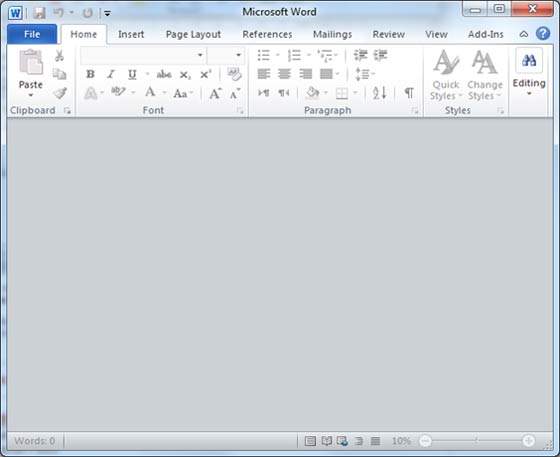Cerrar un documento en Word 2010
En este capítulo, entenderemos cómo cerrar un documento en Word 2010. Cuando termine de trabajar con un documento, procederá a cerrarlo. Cerrar un documento lo quita de la pantalla de su computadora y si tenía otros documentos abiertos, Word muestra el último documento que utilizó; de lo contrario, verá una ventana de Word en blanco. A continuación, se muestran unos sencillos pasos para cerrar un documento abierto:
Step 1 - Haga clic en el File tab y seleccione el Close opción.
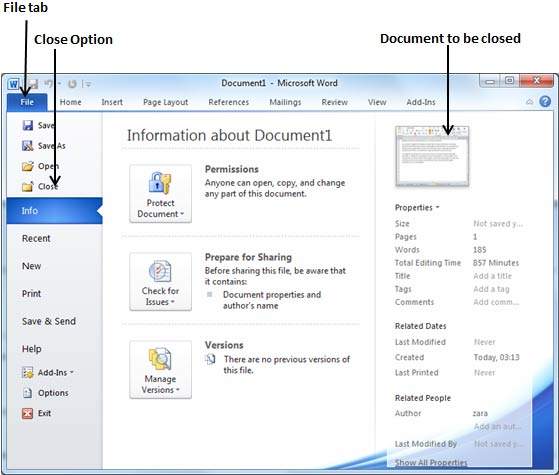
Step 2 - Cuando selecciona el Close y si el documento no se guarda antes de cerrar, mostrará el siguiente cuadro de Advertencia preguntando si el documento debe guardarse o no.
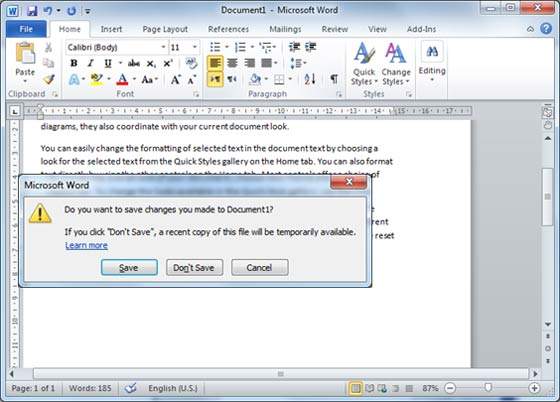
Step 3 - Para guardar los cambios, haga clic en Save, de lo contrario, haga clic en Don't Save. Para volver al documento, haga clic enCancel. Esto cerrará el documento y si tiene otros documentos abiertos, Word muestra el último documento que usó; de lo contrario, verá una ventana de Word en blanco como se muestra a continuación: